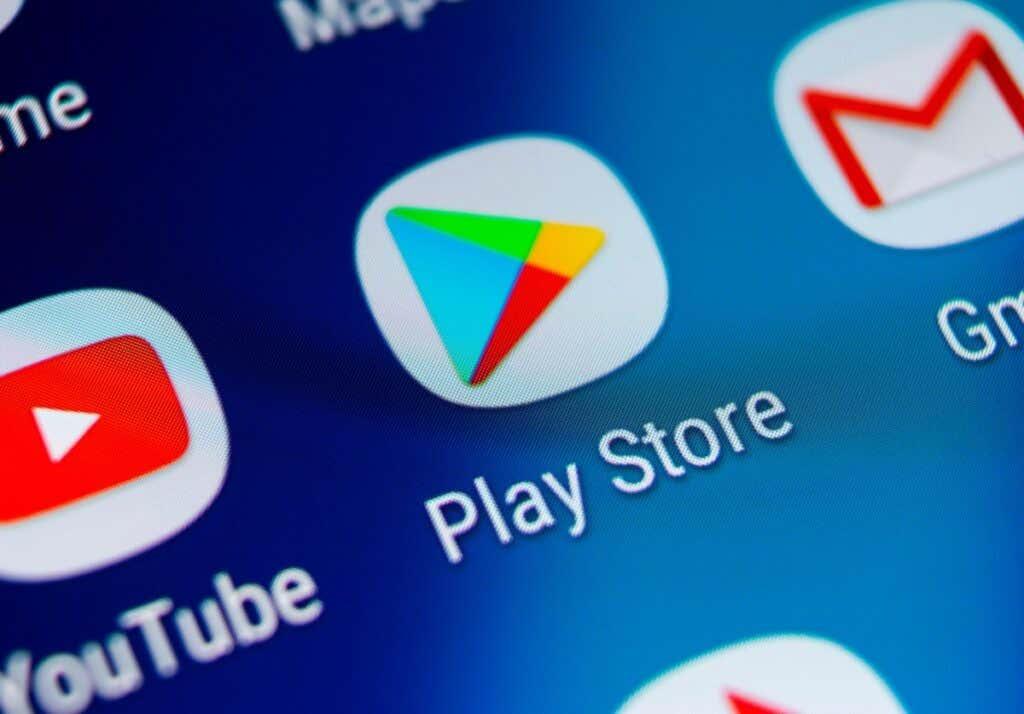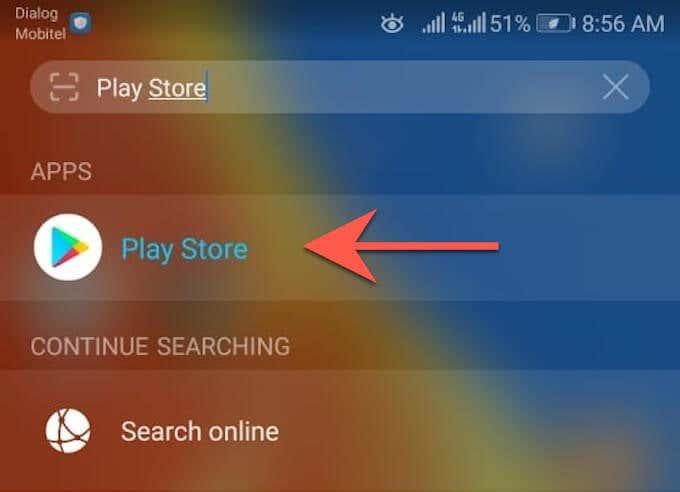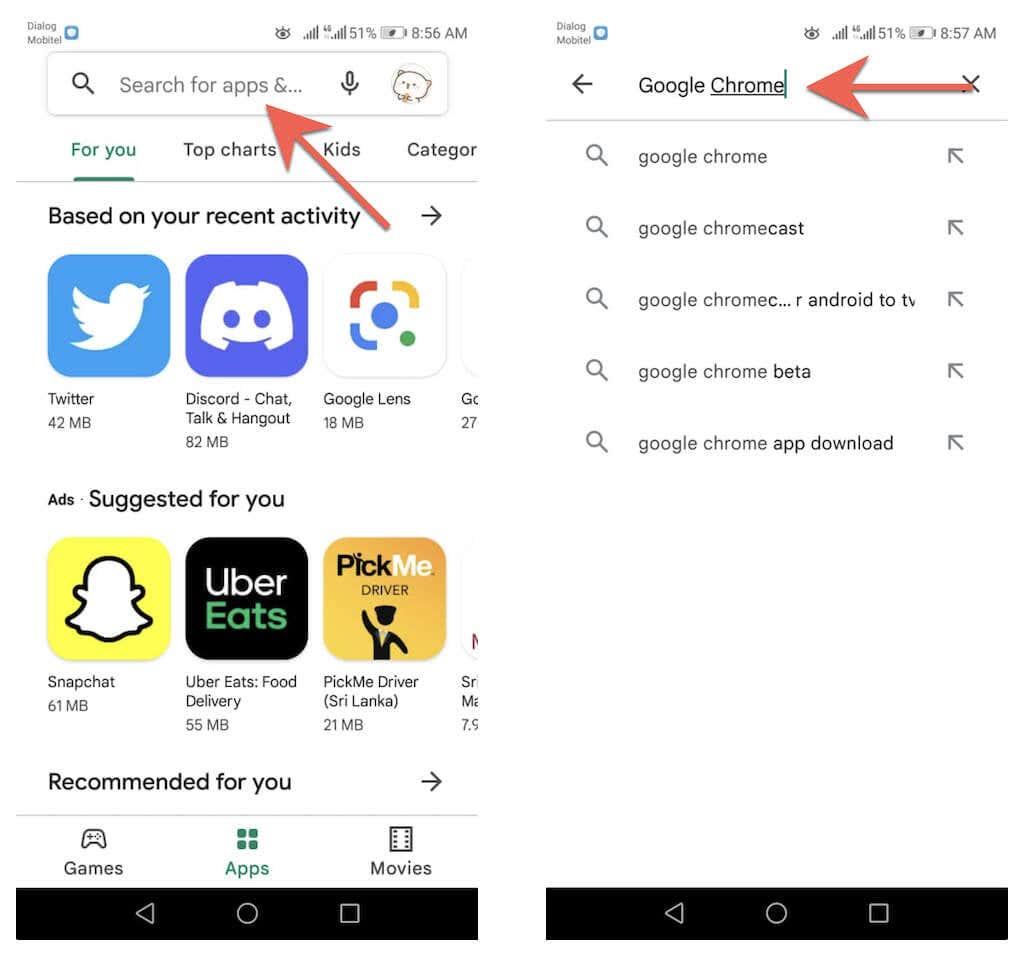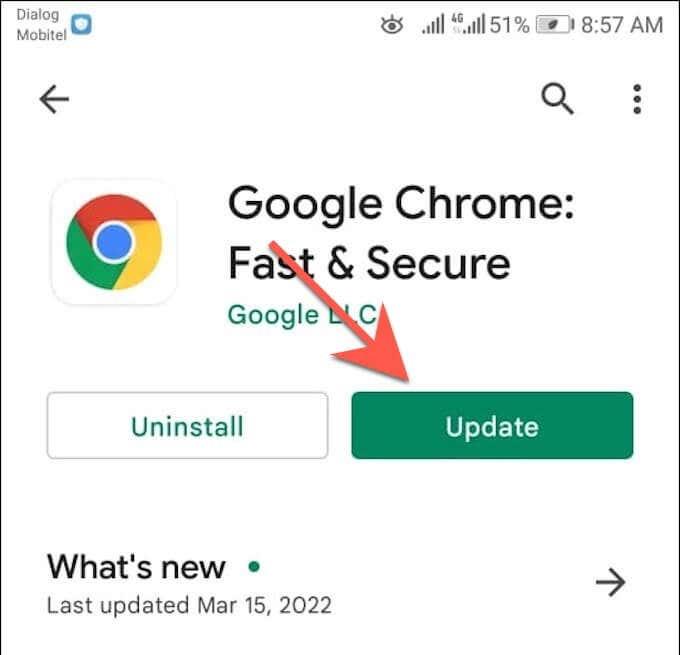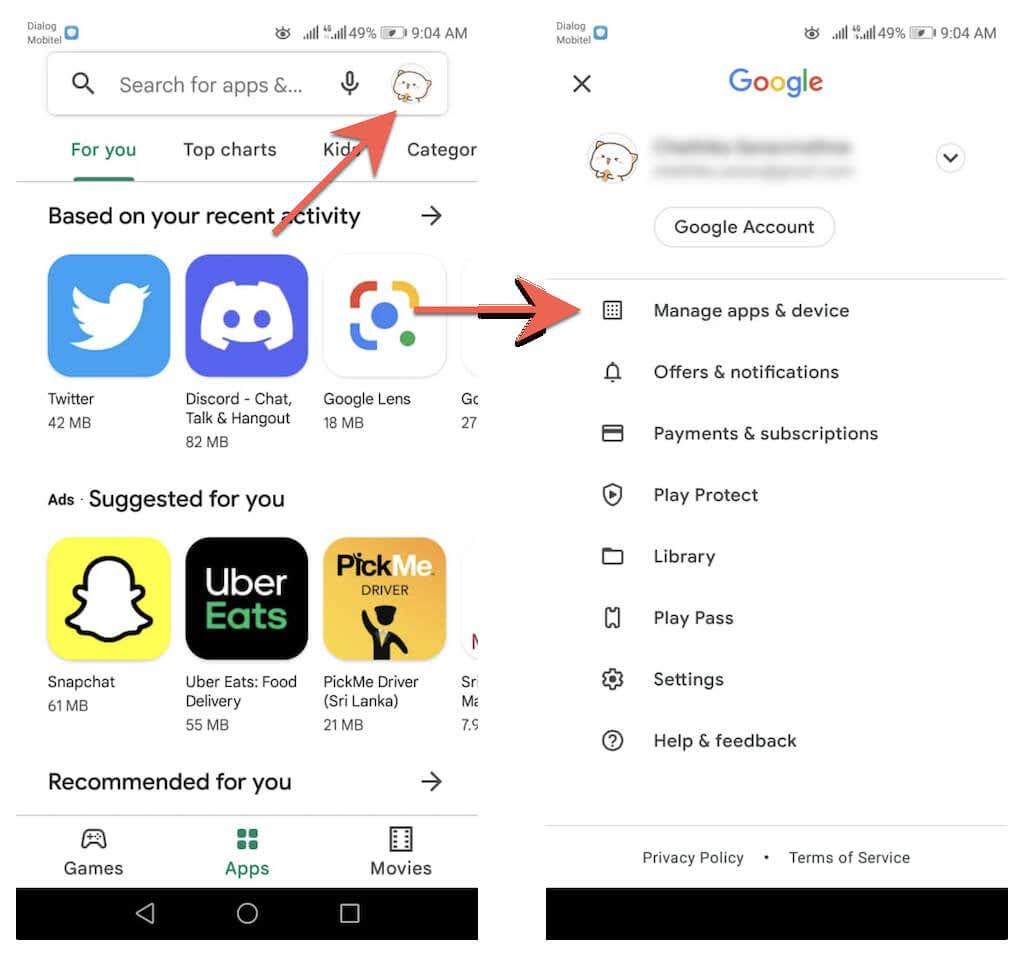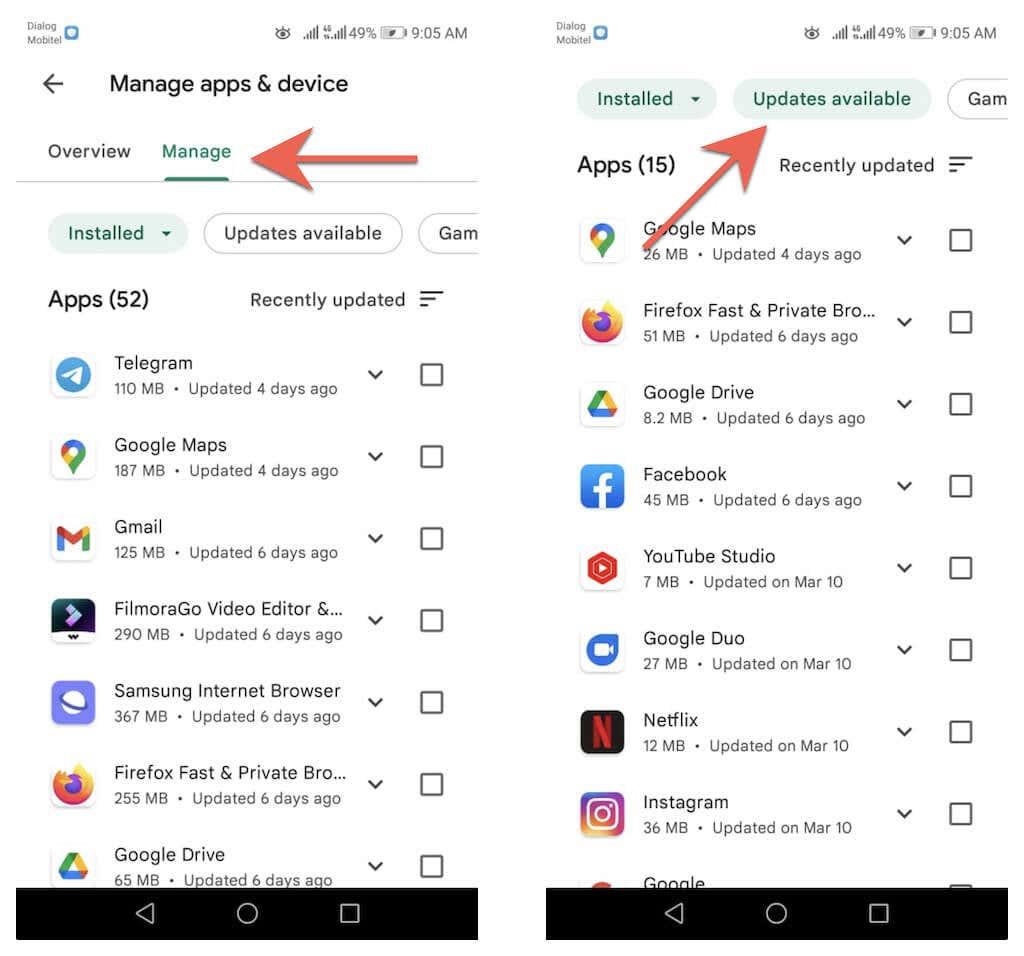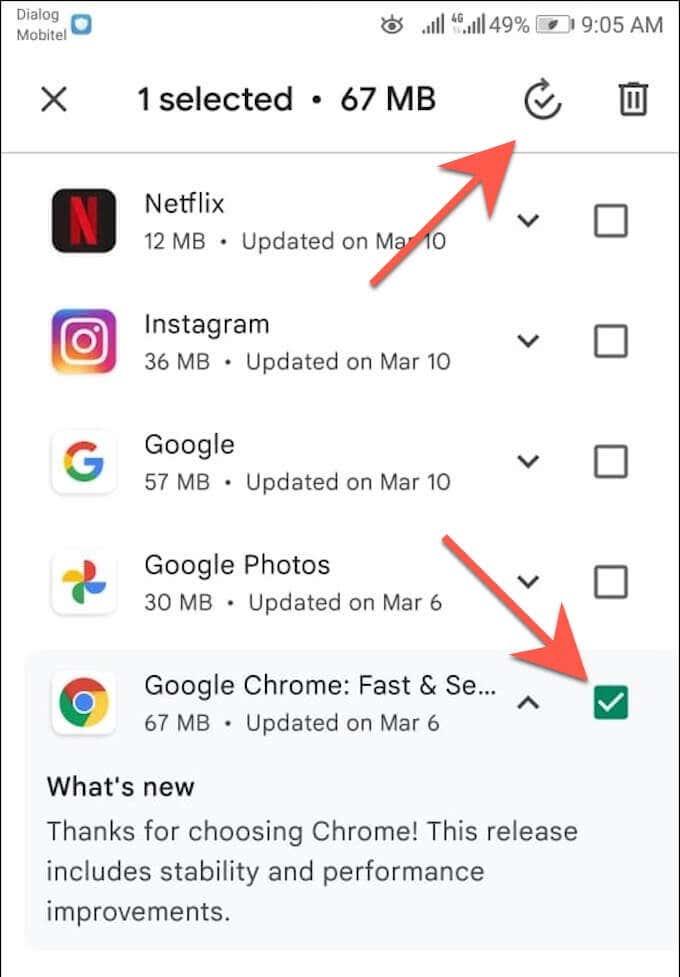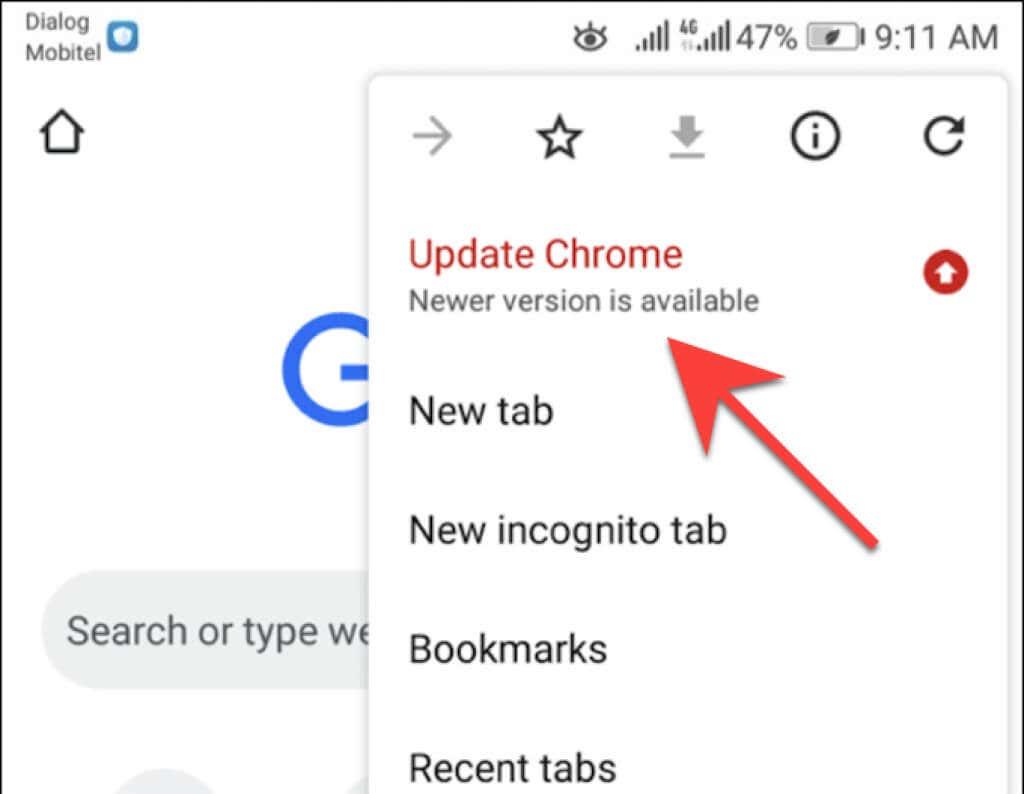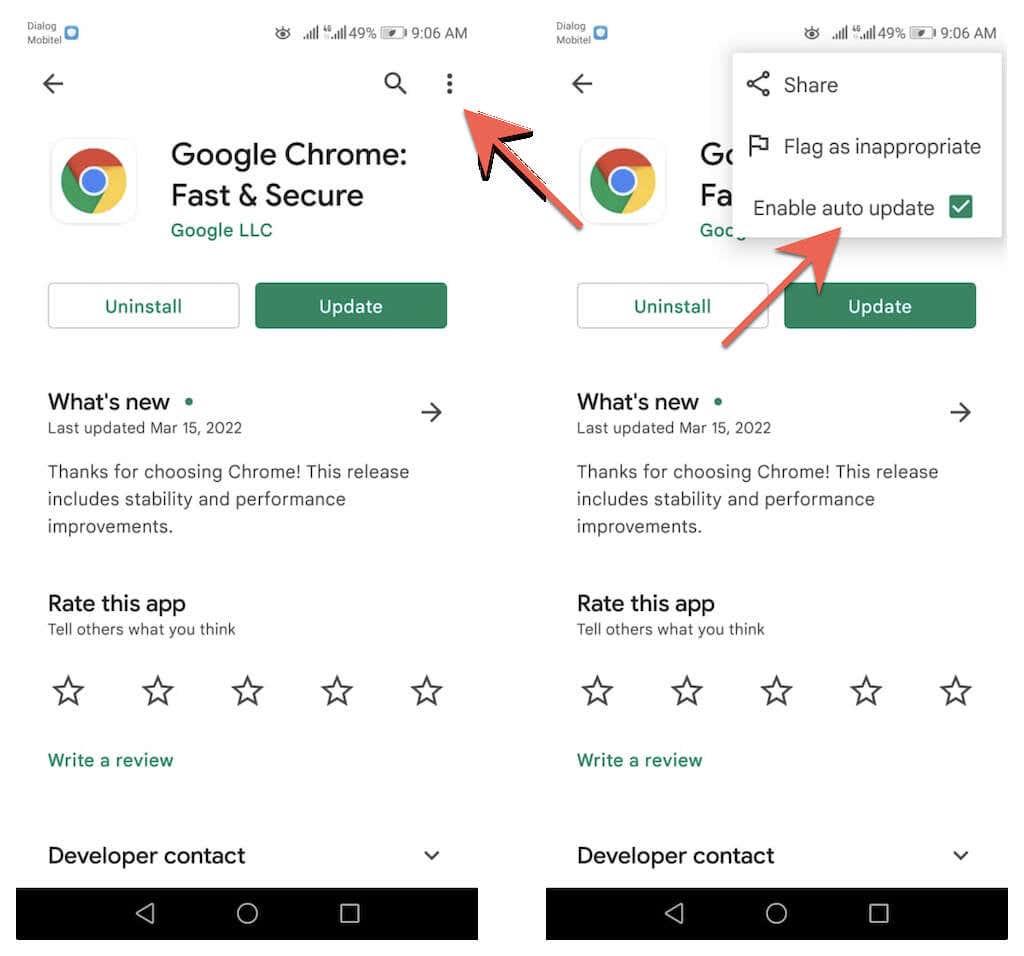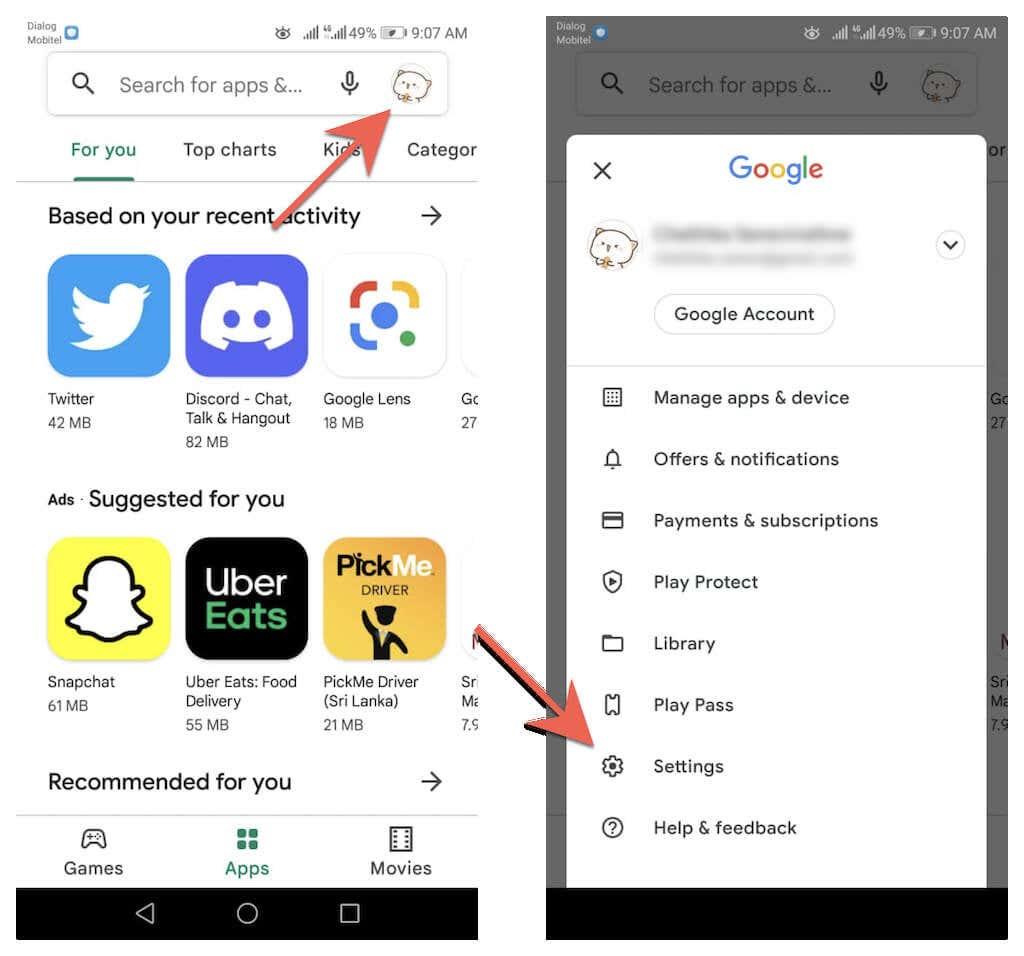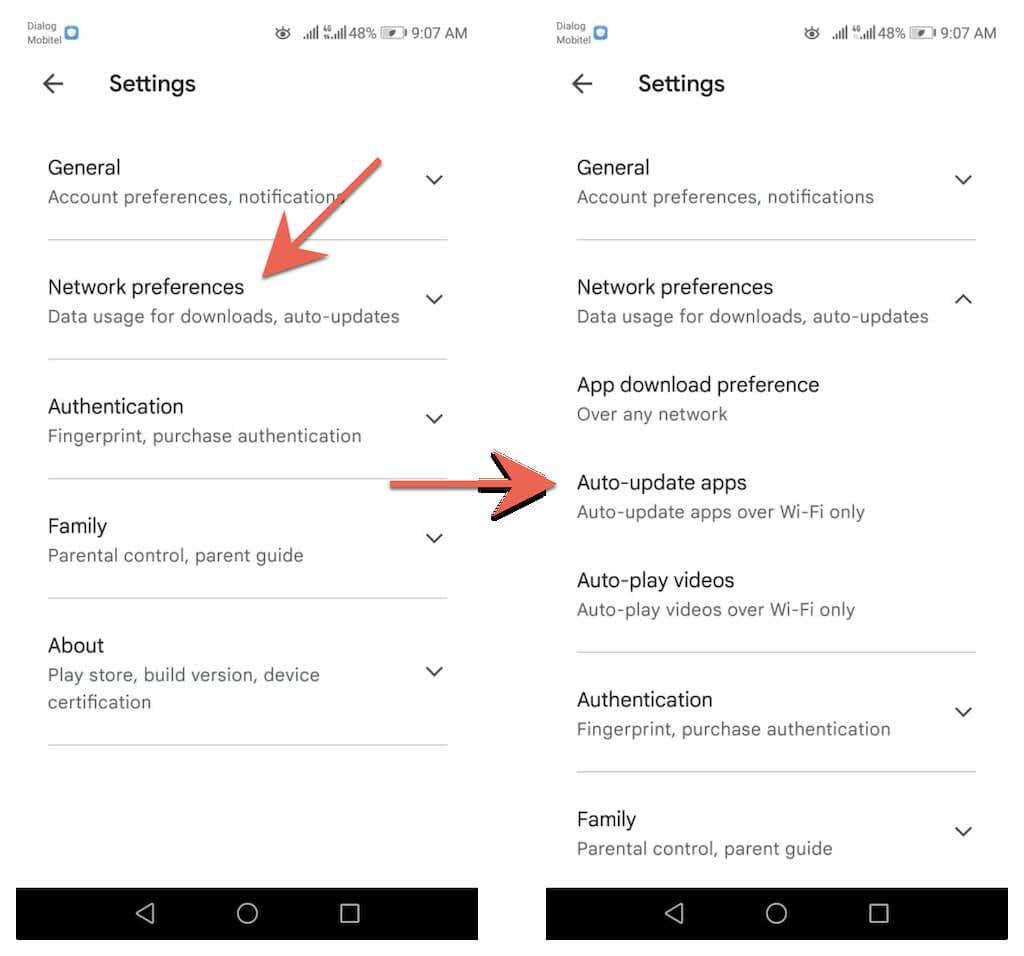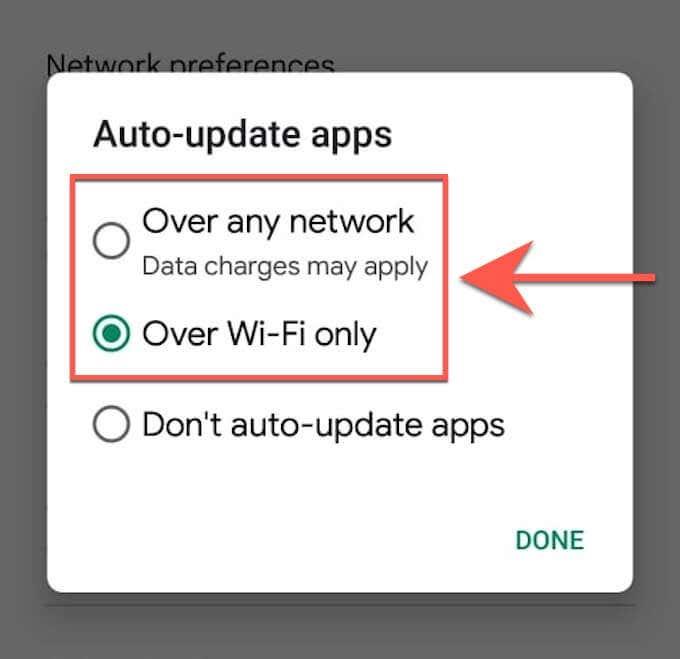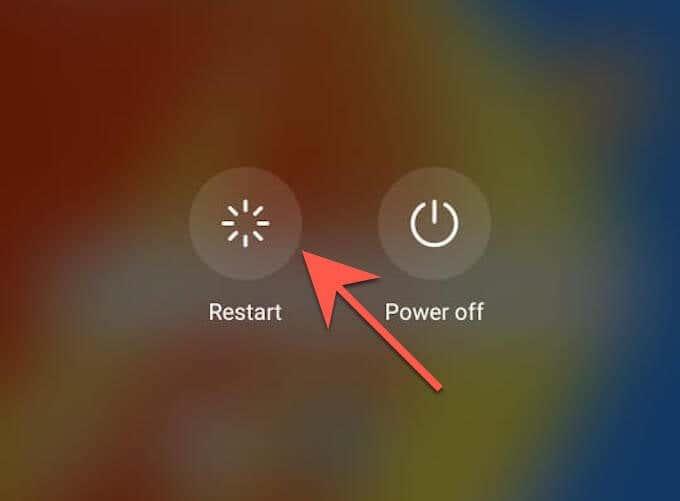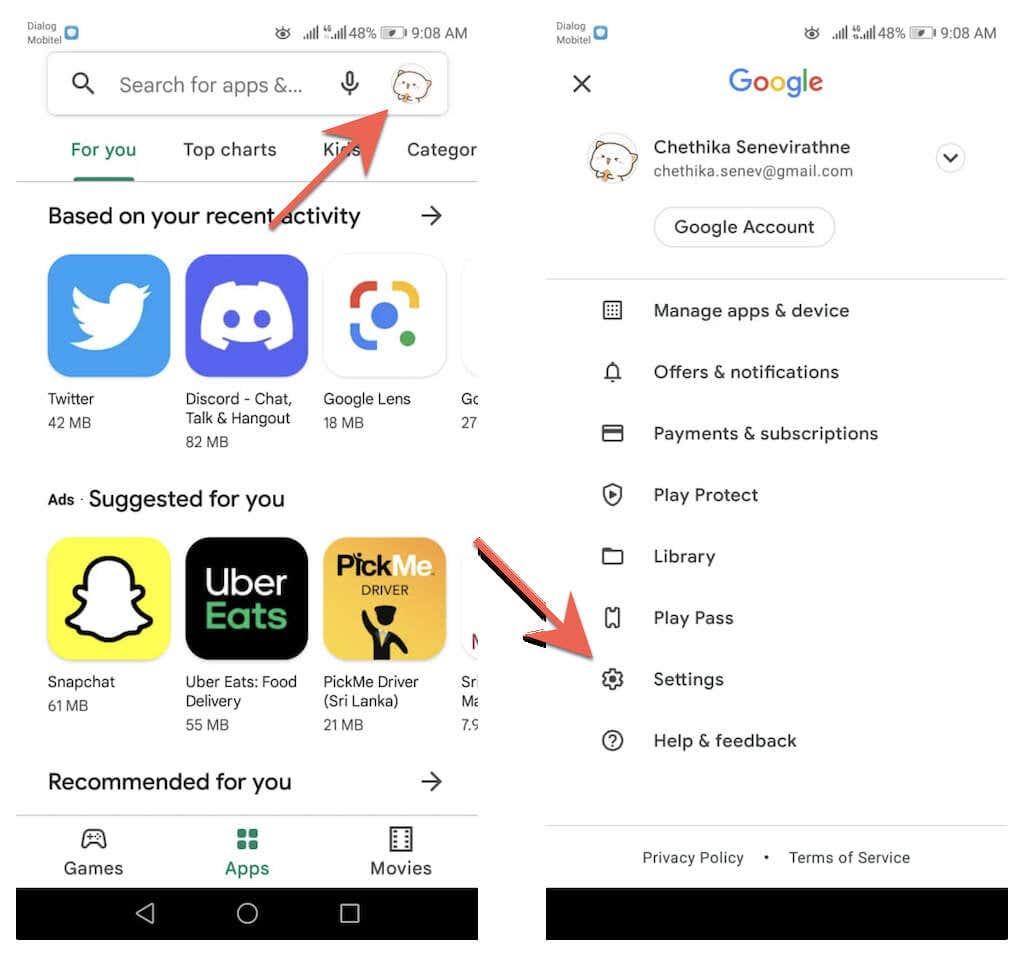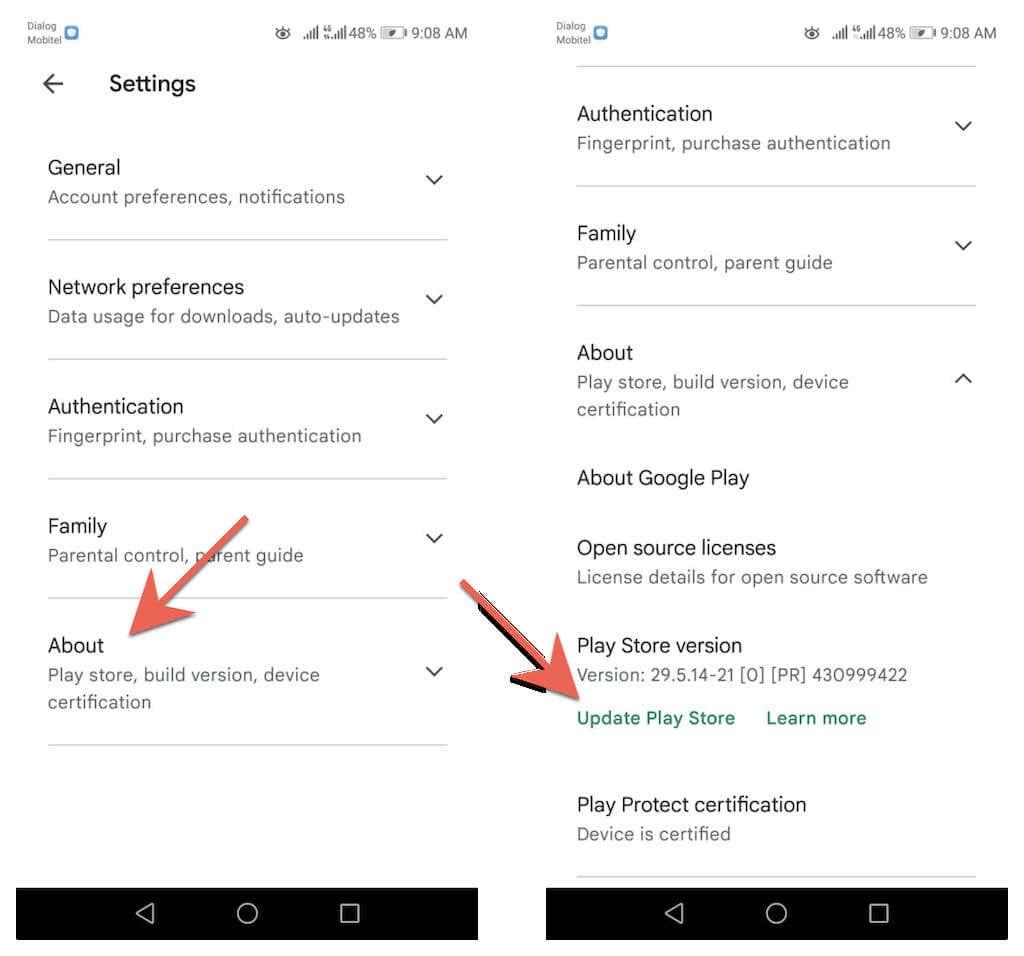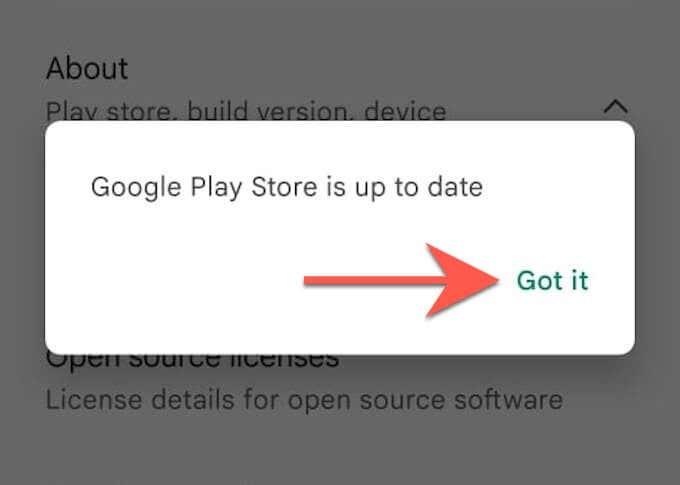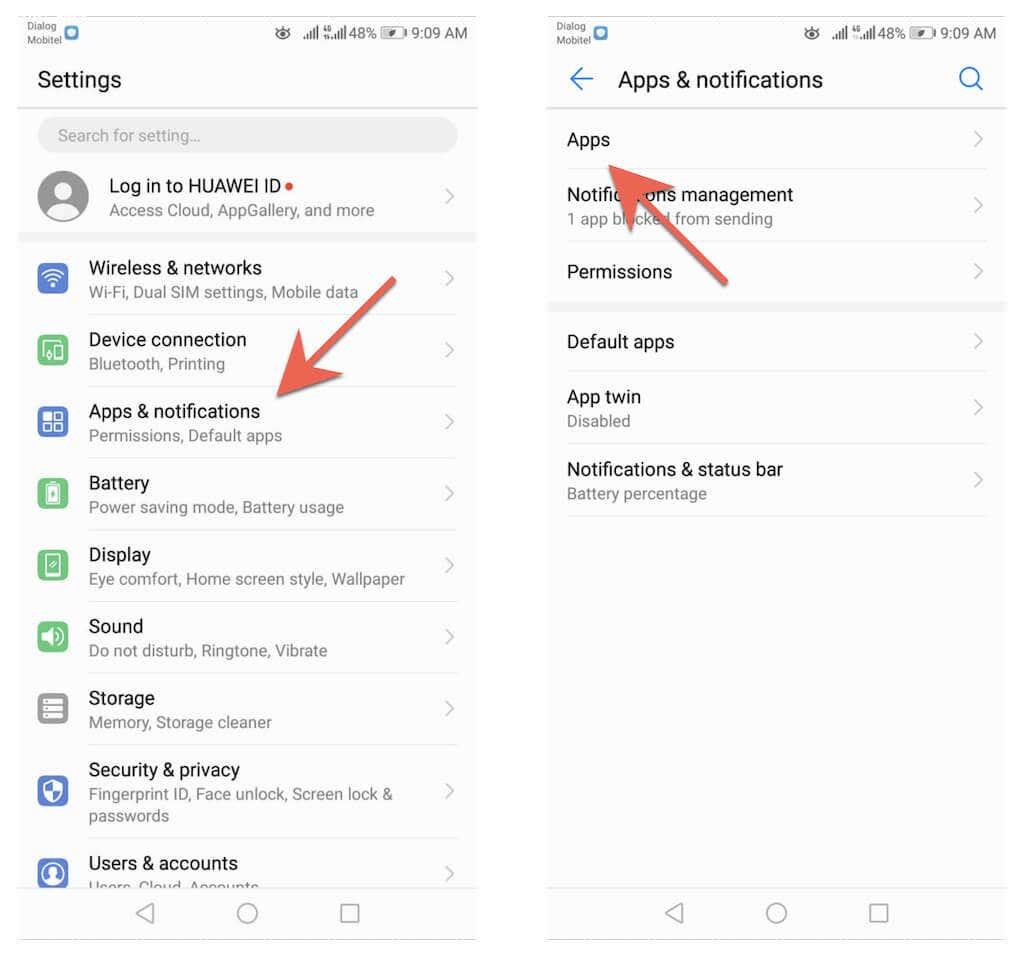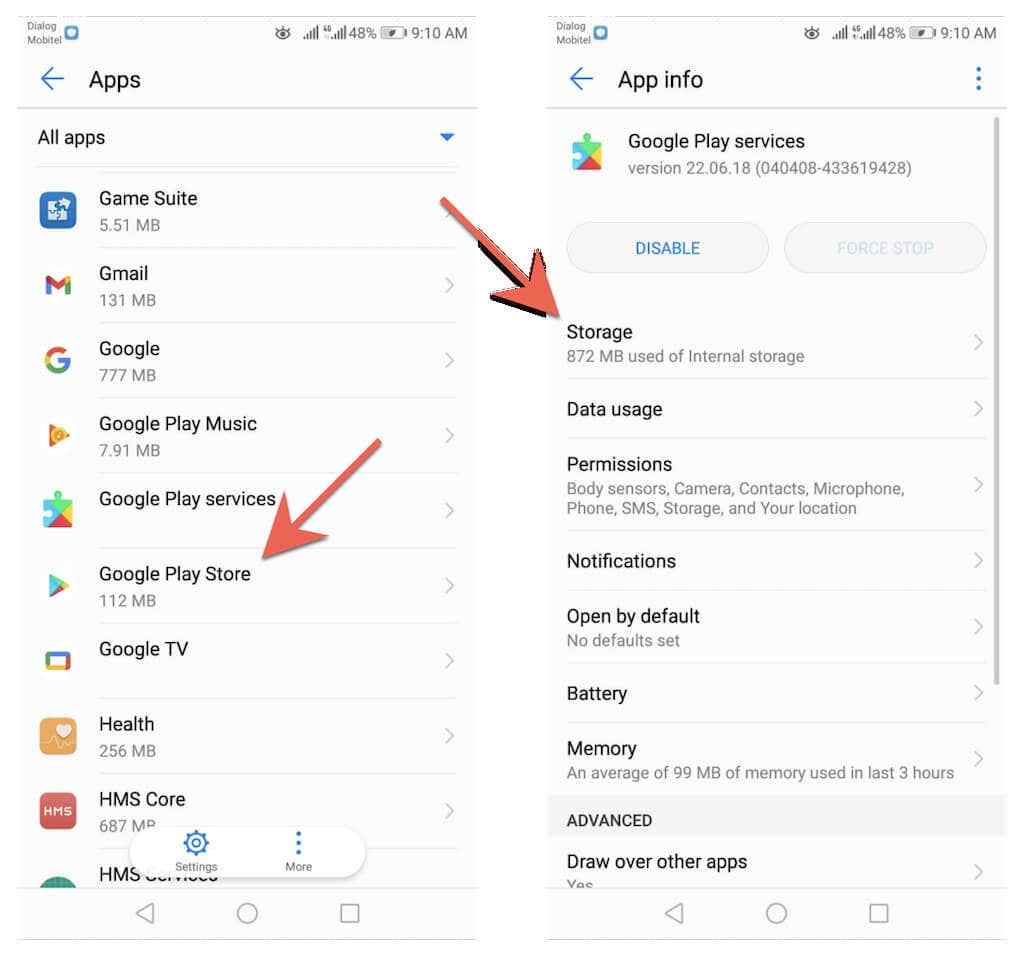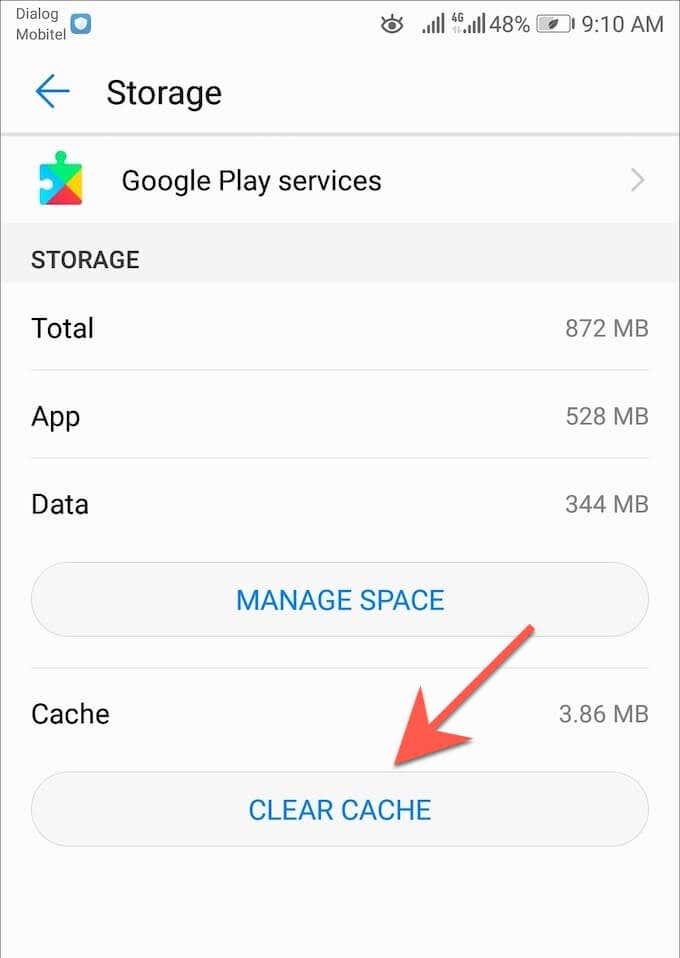Todos os principais navegadores web para Android reciben actualizacións constantes que introducen novas funcións ao tempo que melloran o rendemento e a estabilidade . As actualizacións tamén xogan un papel importante na mellora da seguridade do navegador , polo que é fundamental que as instales.
Actualizar o teu navegador web é un asunto sinxelo en calquera teléfono ou tableta Android. Continúa lendo para saber o que podes facer para actualizar os navegadores Android de stock e de terceiros, como Google Chrome , o navegador de Internet Samsung, Mozilla Firefox e Microsoft Edge ás súas últimas versións.
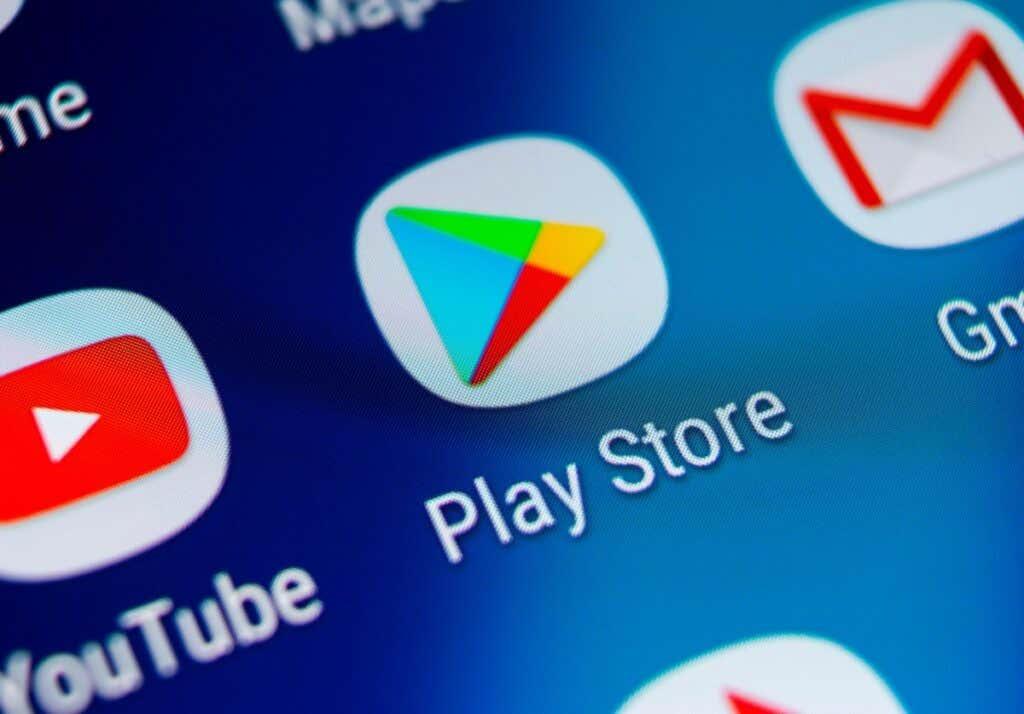
Actualiza o teu navegador a través da Google Play Store
Podes actualizar calquera navegador Android de accións ou de terceiros a través da Google Play Store mediante calquera dos dous métodos que se indican a continuación.
Busca o navegador e actualiza
1. Abre a aplicación Google Play Store desde a pantalla de inicio ou o caixón de aplicacións.
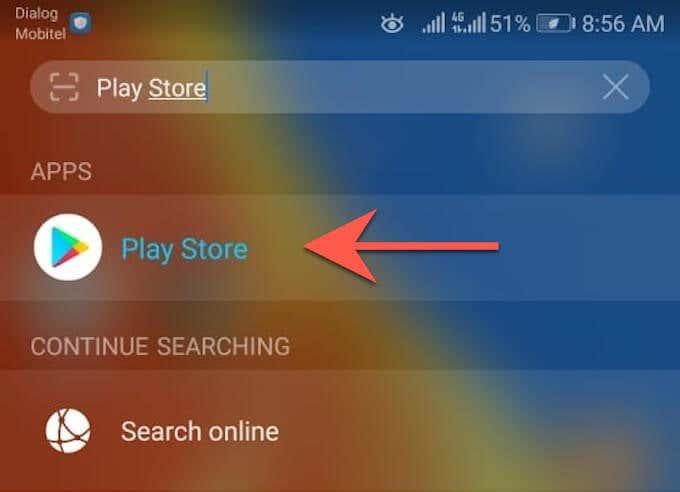
2. Escriba o nome do navegador que quere actualizar, por exemplo, Google Chrome . A continuación, toque Intro e seleccione o navegador entre os resultados da busca.
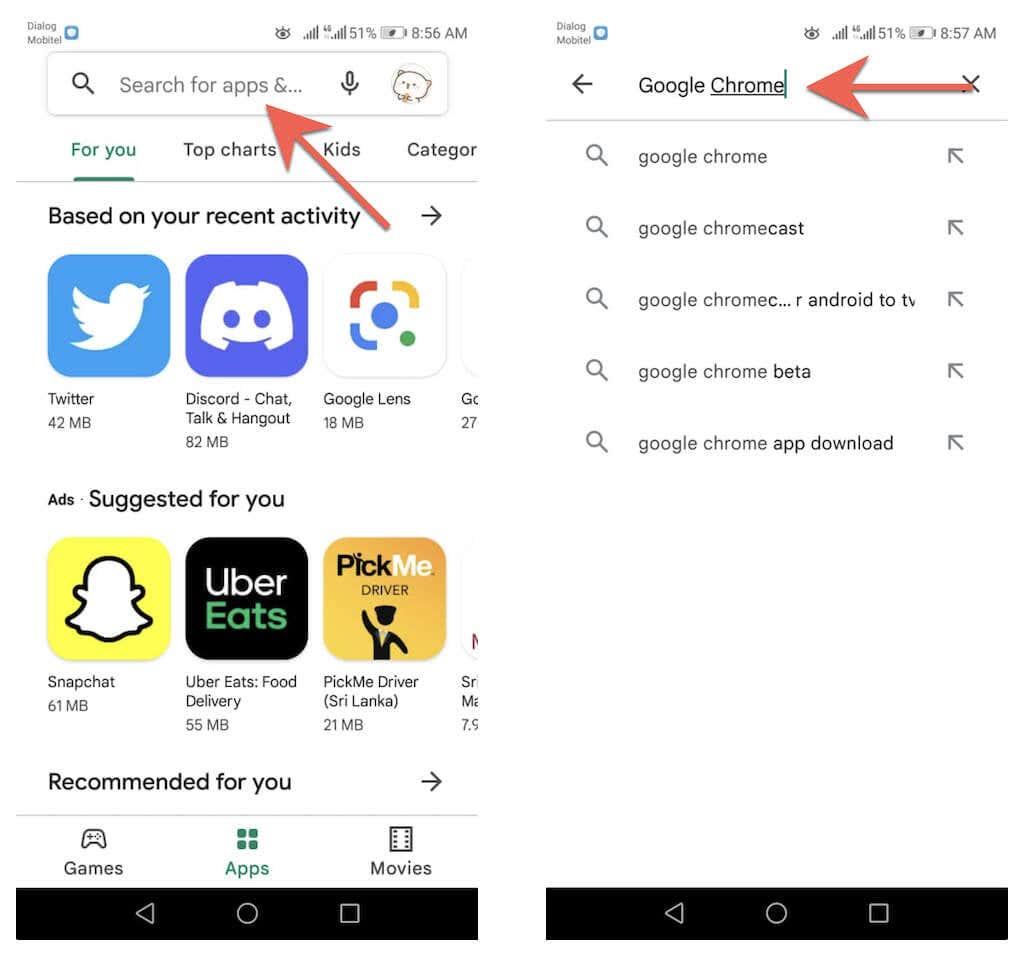
3. Toca Actualizar na páxina da tenda do navegador para actualizar a aplicación desde a súa versión actual.
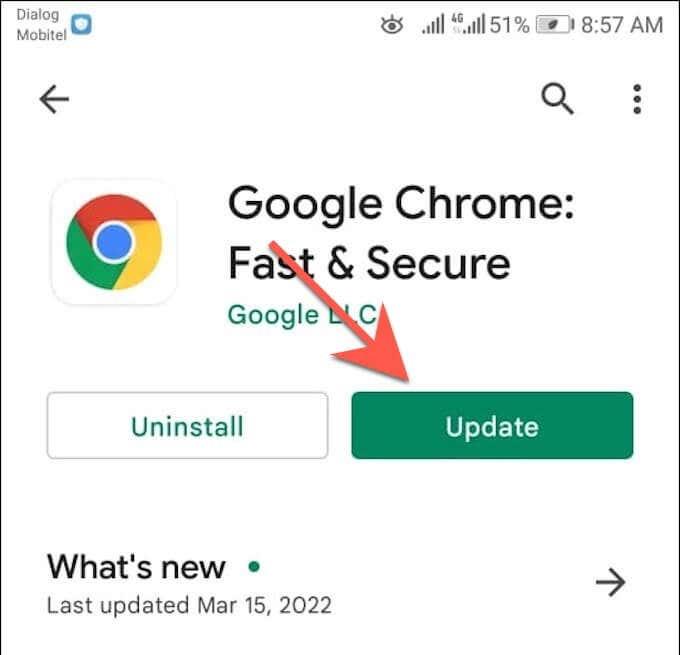
Actualización mediante Lista de actualizacións dispoñibles
1. Abre Google Play Store , toca o retrato do teu perfil na parte superior dereita da pantalla e selecciona a opción denominada Xestionar aplicacións e dispositivos .
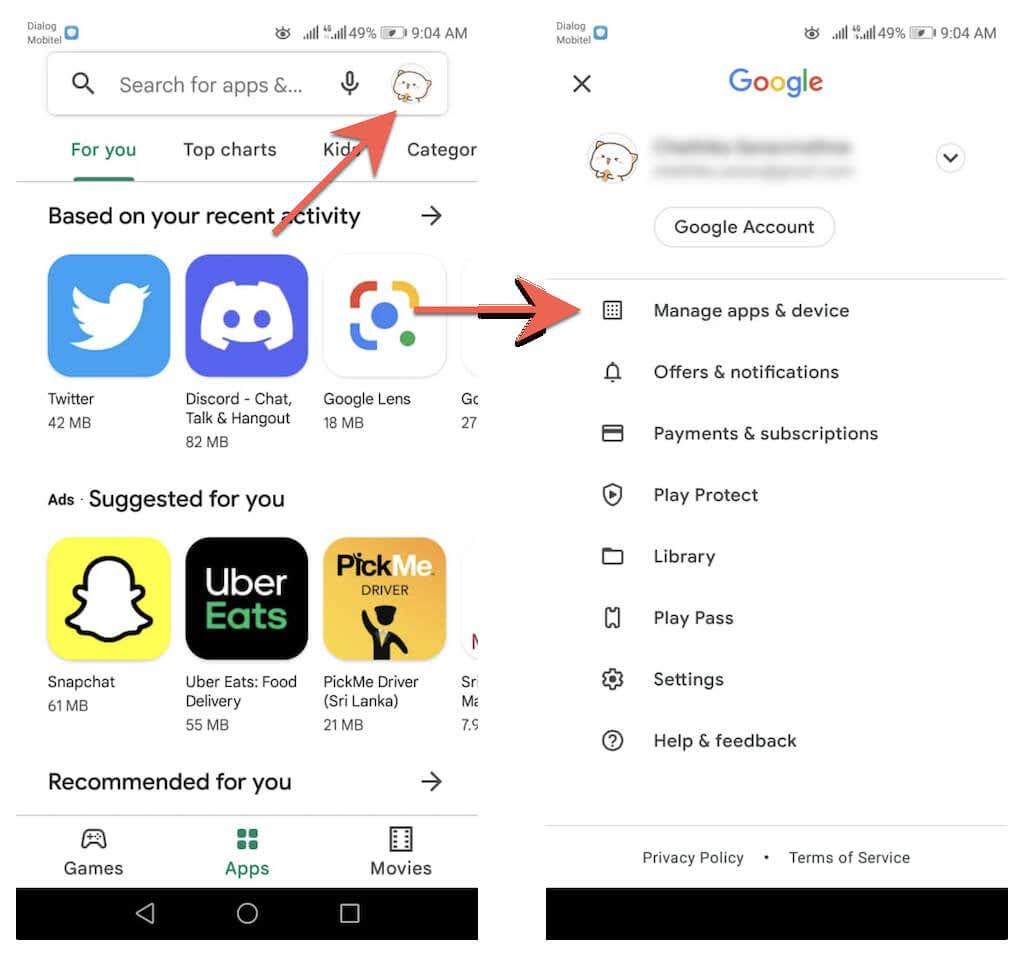
2. Cambie á pestana Xestionar . A continuación, toca Actualizacións dispoñibles para mostrar unha lista de todas as actualizacións dispoñibles para o teu dispositivo Android.
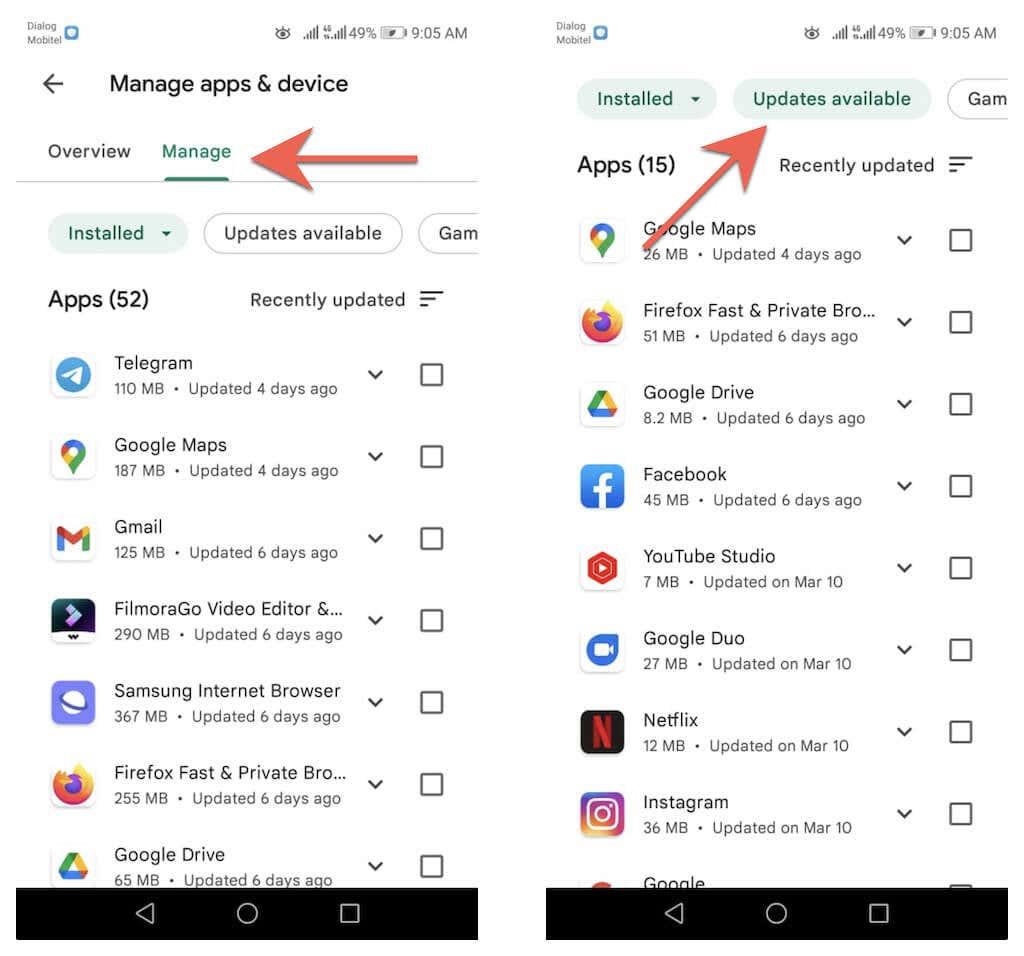
3. Marque a caixa a carón do seu navegador e toque o botón Actualizar para instalar a nova versión.
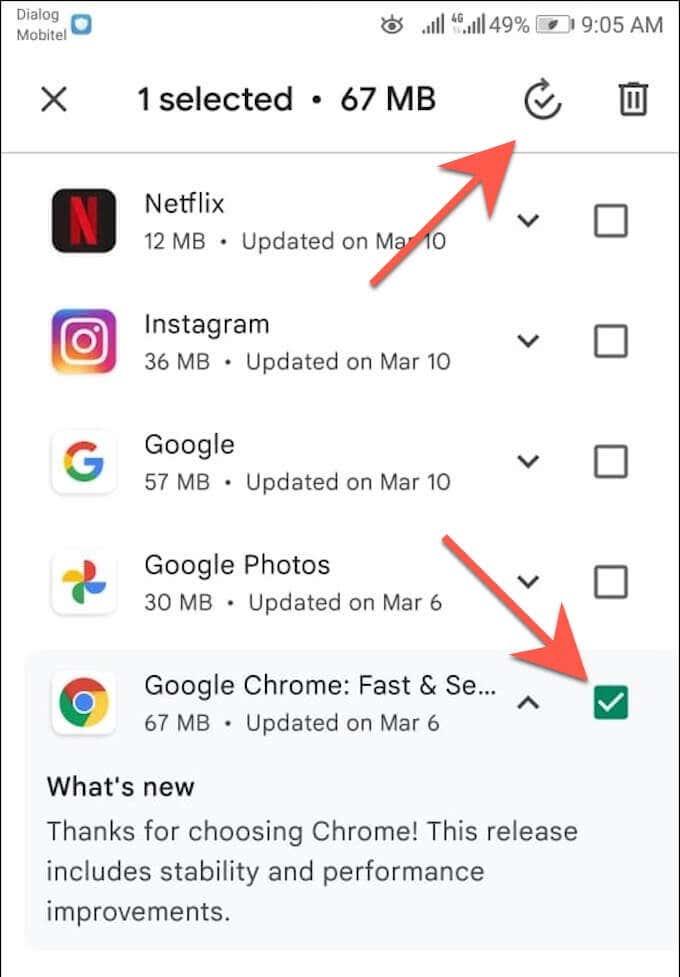
Buscar actualizacións internamente en Google Chrome
A diferenza doutros navegadores para Android, pode actualizar Google Chrome a través do propio navegador. Para facelo:
1. Abre Chrome .
2. Abra o menú de Chrome (seleccione a icona con tres puntos na esquina superior dereita da pantalla).
3. Seleccione Actualizar Chrome na parte superior do menú do navegador Google Chrome para actualizar á versión máis recente do navegador. A continuación, toca Reiniciar para reiniciar Chrome.
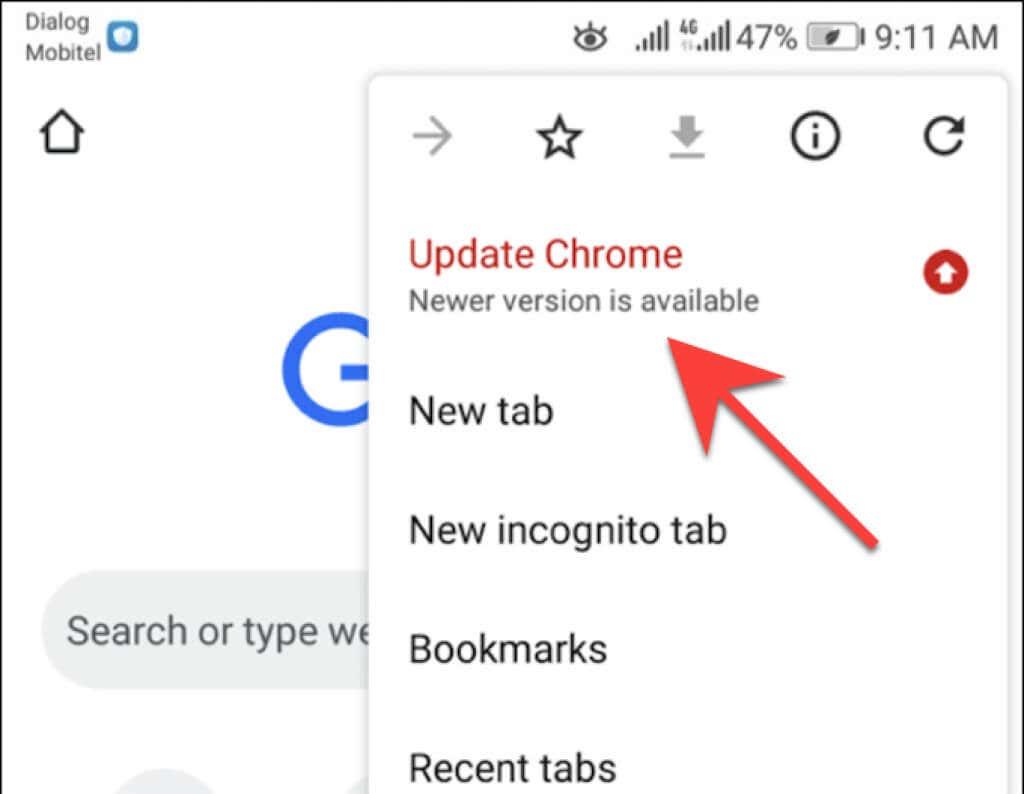
Se non ves a opción Actualizar Chrome no menú de Chrome, é probable que o navegador xa estea actualizado. Non obstante, podes confirmalo co comprobador de seguranza integrado na aplicación Chrome. Abre o menú de Chrome e toca Configuración > Comprobación de seguridade para acceder a el.
Se di que non estás a usar a versión máis recente de Chrome, consulta de novo o menú do navegador ou actualízao a través da Google Play Store.
Configura actualizacións automáticas do navegador
Supoña que quere asegurarse de que está a usar sempre a versión máis recente do seu navegador web. Nese caso, podes indicarlle a Google Play Store que instale as actualizacións automaticamente en canto estean dispoñibles. Podes activar as actualizacións automáticas só para o teu navegador. Ou pode configurar Google Play Store para actualizar todas as aplicacións do seu teléfono ou tableta Android .
Actualización automática só do navegador
1. Cargue a páxina da tenda do navegador en Google Play Store.
2. Toca a icona Máis na esquina superior dereita da pantalla.
3. Marque a caixa xunto a Activar actualización automática .
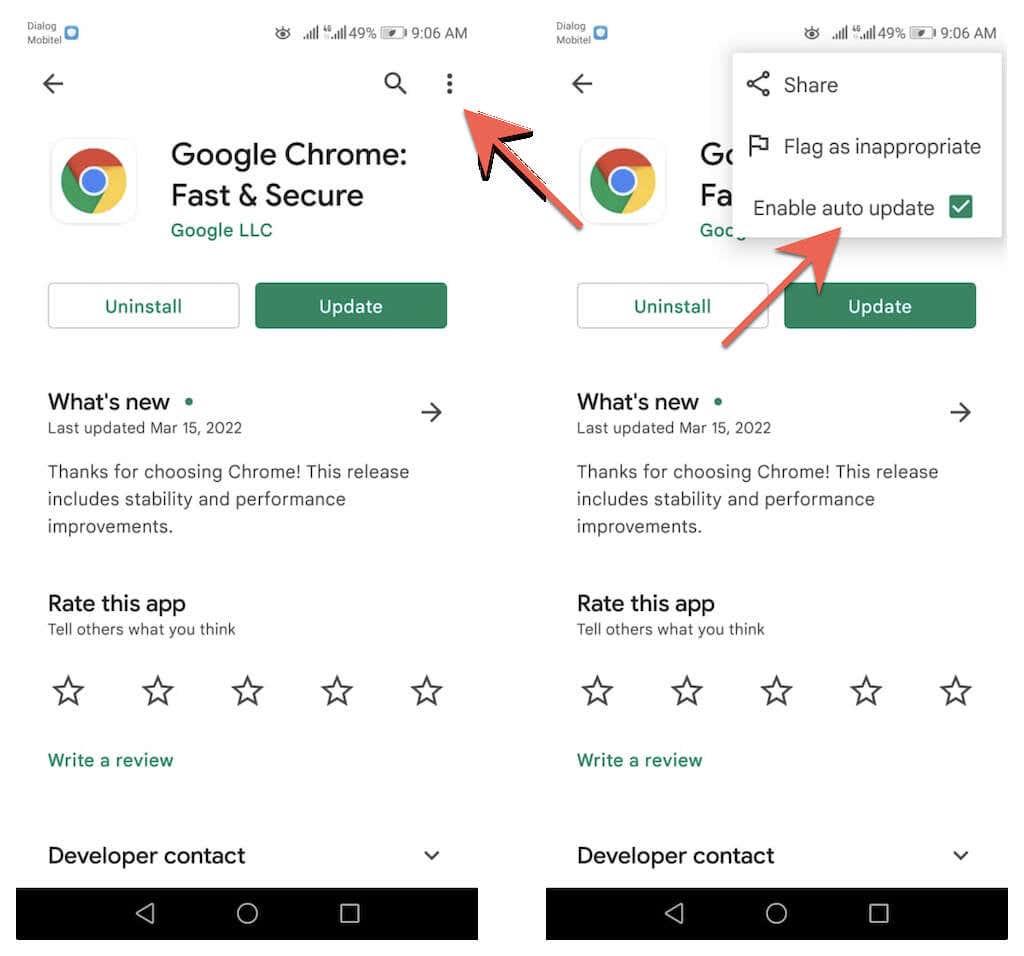
Actualizar automaticamente todas as aplicacións
1. Toca o retrato do teu perfil na parte superior dereita de Google Play Store e selecciona Configuración .
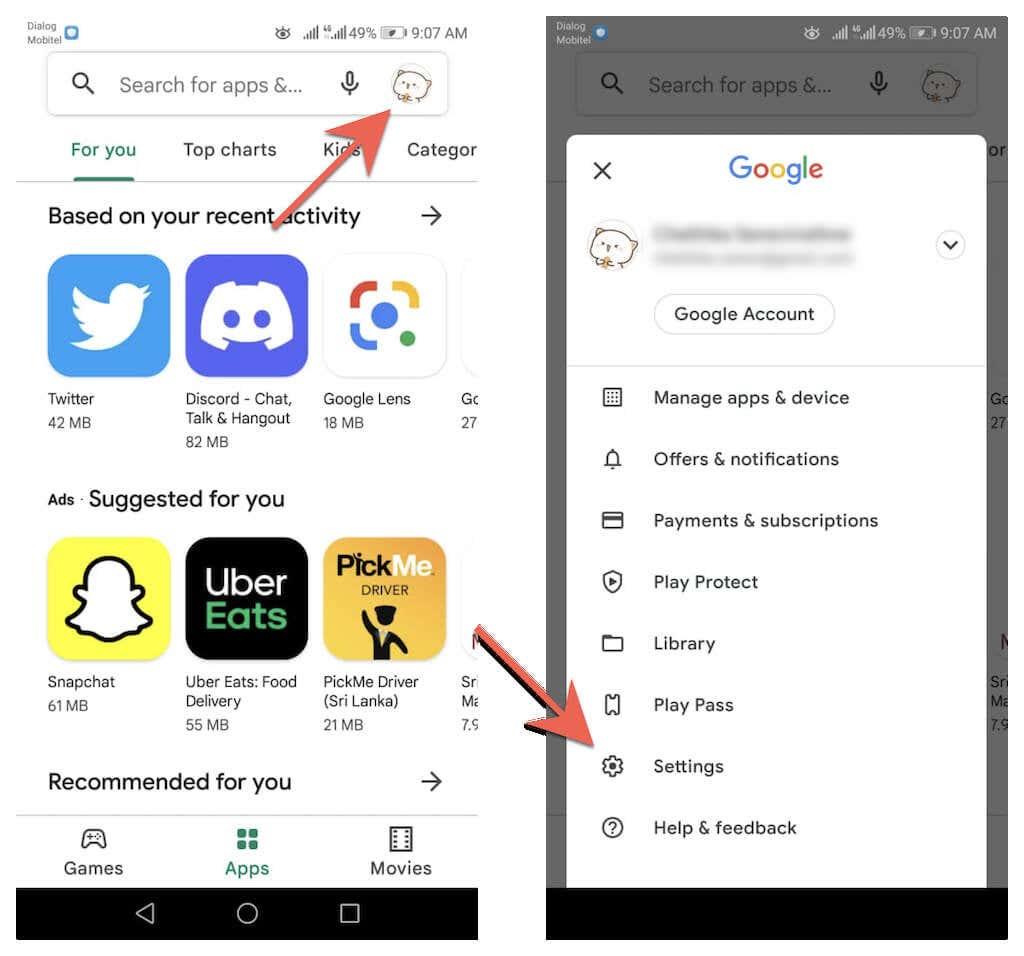
2. Expanda Preferencias de rede e seleccione Actualizar aplicacións automaticamente .
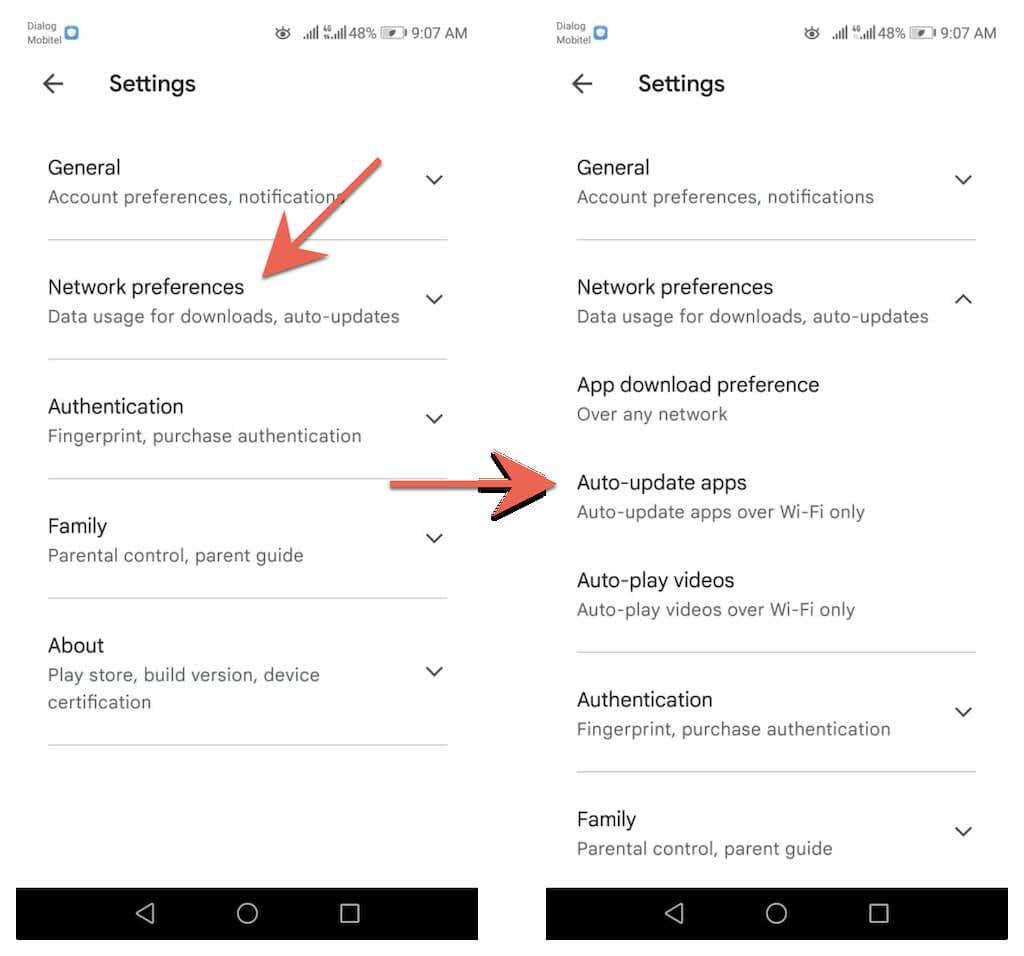
3. Escolle entre as opcións Sobre calquera rede e Só por Wi-Fi .
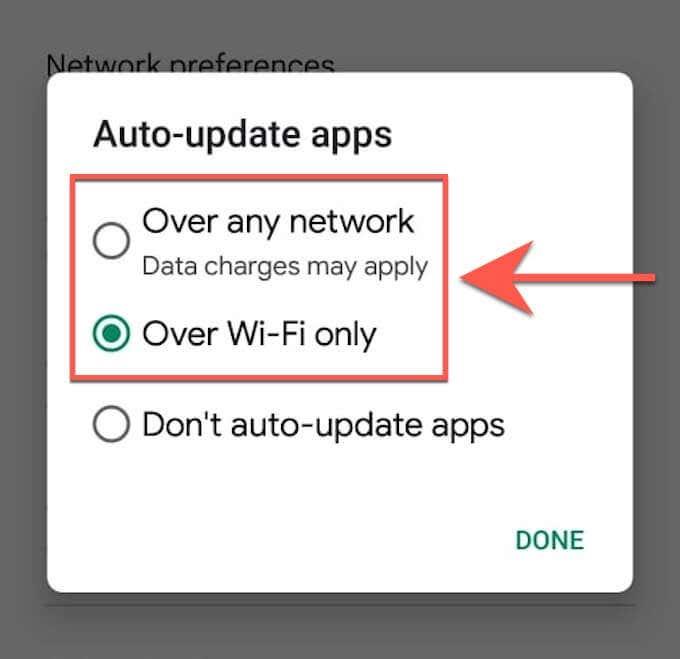
Non se pode actualizar o navegador en Android? Proba estas correccións rápidas
Se non podes actualizar Google Chrome ou un navegador de terceiros no teu teléfono ou tableta Android, podes resolver o problema realizando as seguintes correccións rápidas.
Reinicia o teu teléfono Android
Reiniciar o teu teléfono intelixente Android restablece a caché do sistema e axuda a resolver pequenos erros e outros problemas que impiden que Google Play Store instale actualizacións. Para reiniciar o seu teléfono intelixente Android, simplemente manteña premido o botón de acendido e toque Reiniciar .
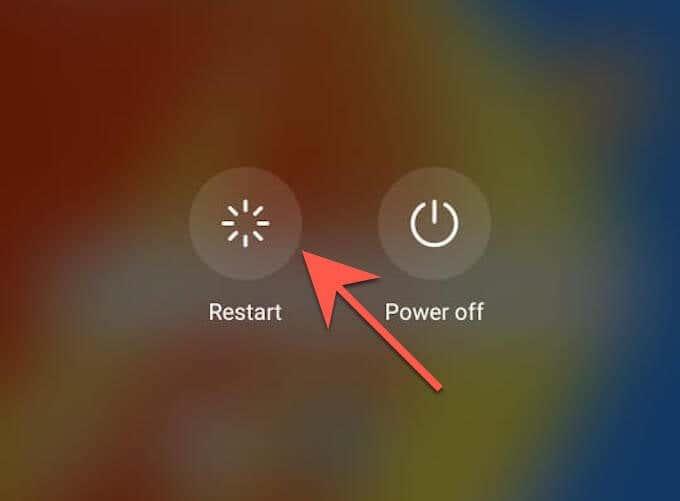
Nota : se non ves unha opción para reiniciar, simplemente apague o dispositivo e acendeo de novo.
Actualiza Google Play Store
A propia Google Play Store recibe actualizacións para mellorar o seu funcionamento. Entón, instala as actualizacións pendentes e mira se iso marca a diferenza.
1. Abre Google Play Store e toca o retrato do teu perfil.
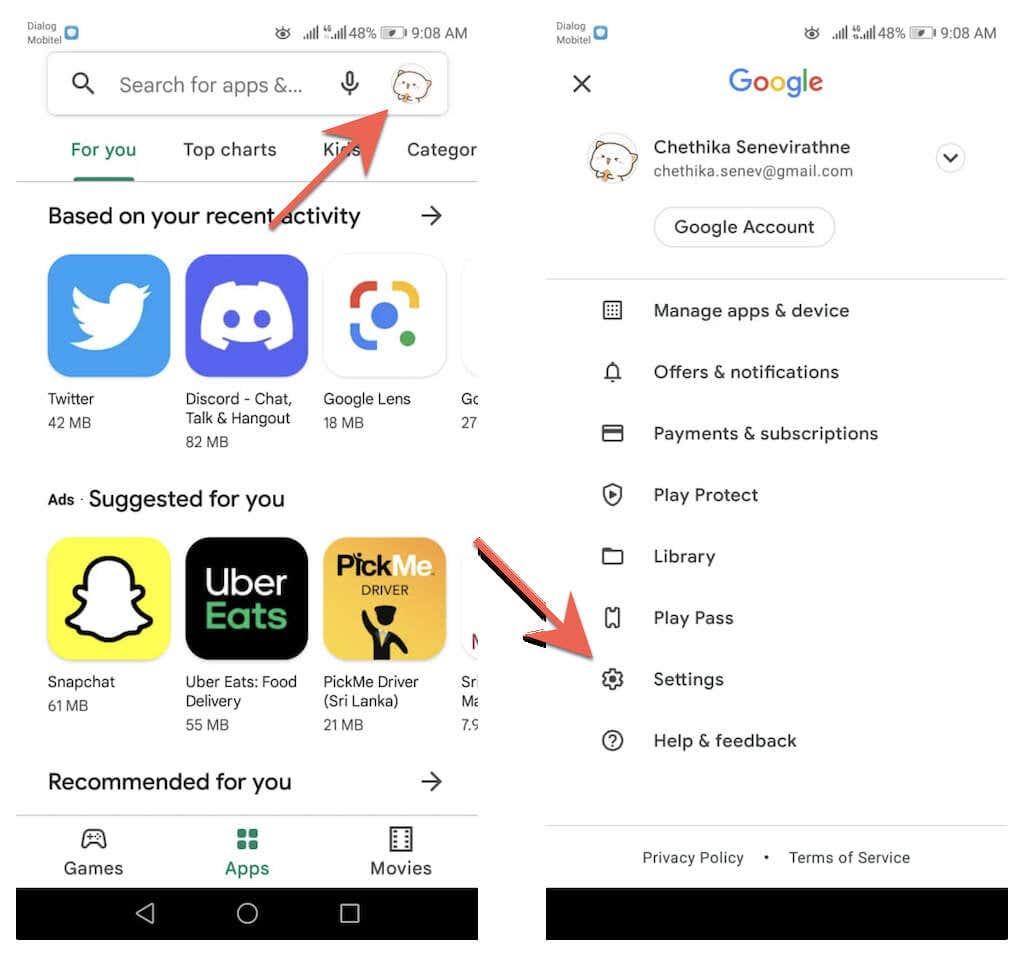
2. Toca Configuración > Acerca de > Versión de Play Store > Actualizar Play Store .
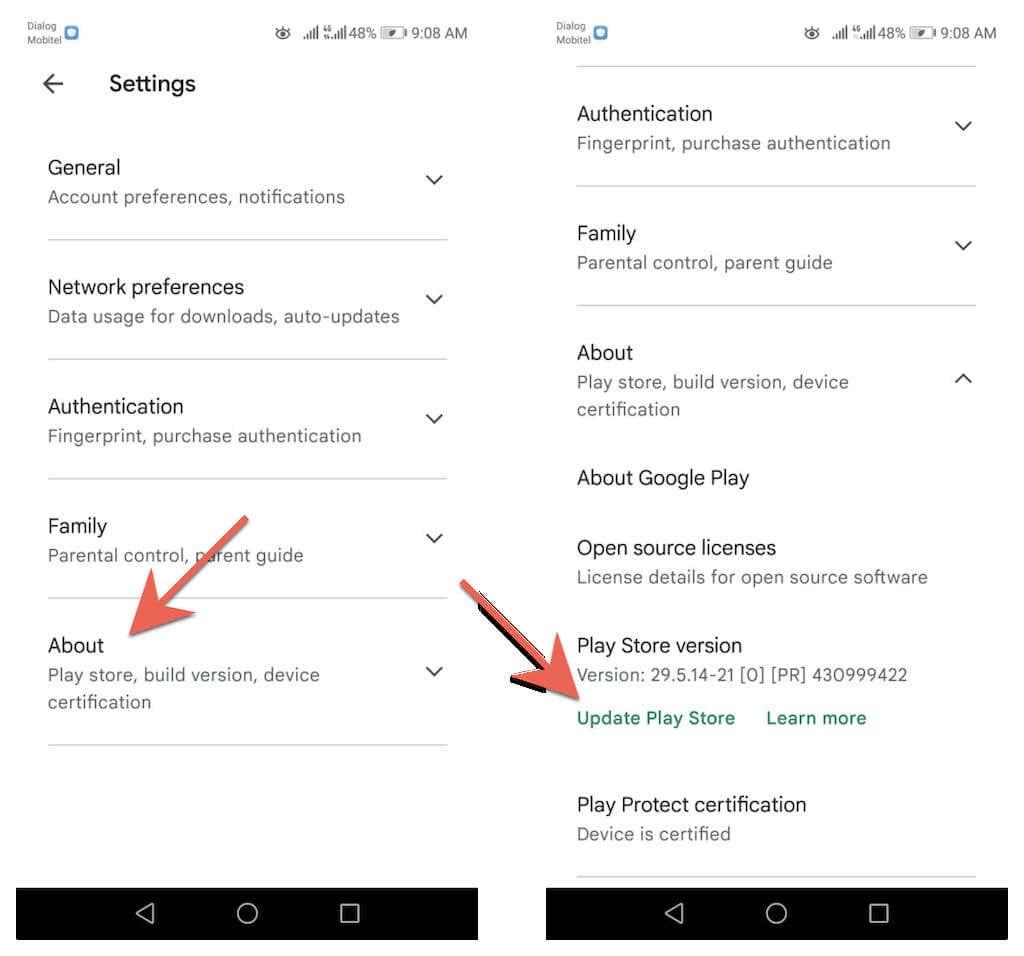
3. Toca Entendido .
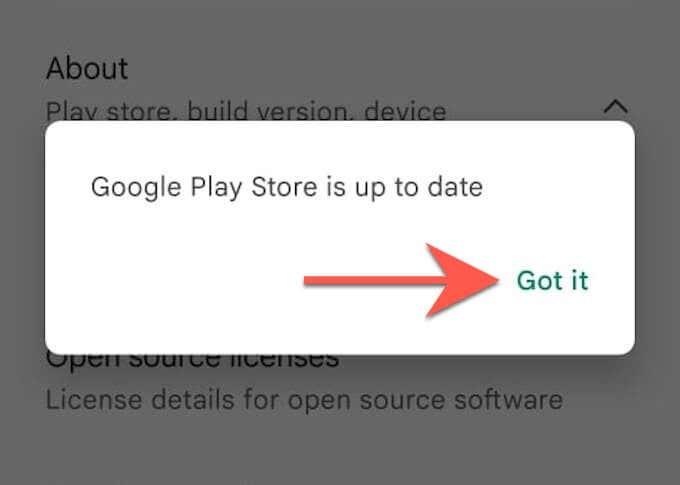
Borrar a caché de Google Play Store
Se o problema continúa, borra a caché de Google Play Store e tenta actualizar de novo o navegador.
Nota : Os pasos e as capturas de pantalla que aparecen a continuación poden variar dependendo do modelo do dispositivo Android e da versión do software do sistema.
1. Abre a aplicación Configuración para o teu teléfono ou tableta Android. A continuación, toque Aplicacións e notificacións > Aplicacións .
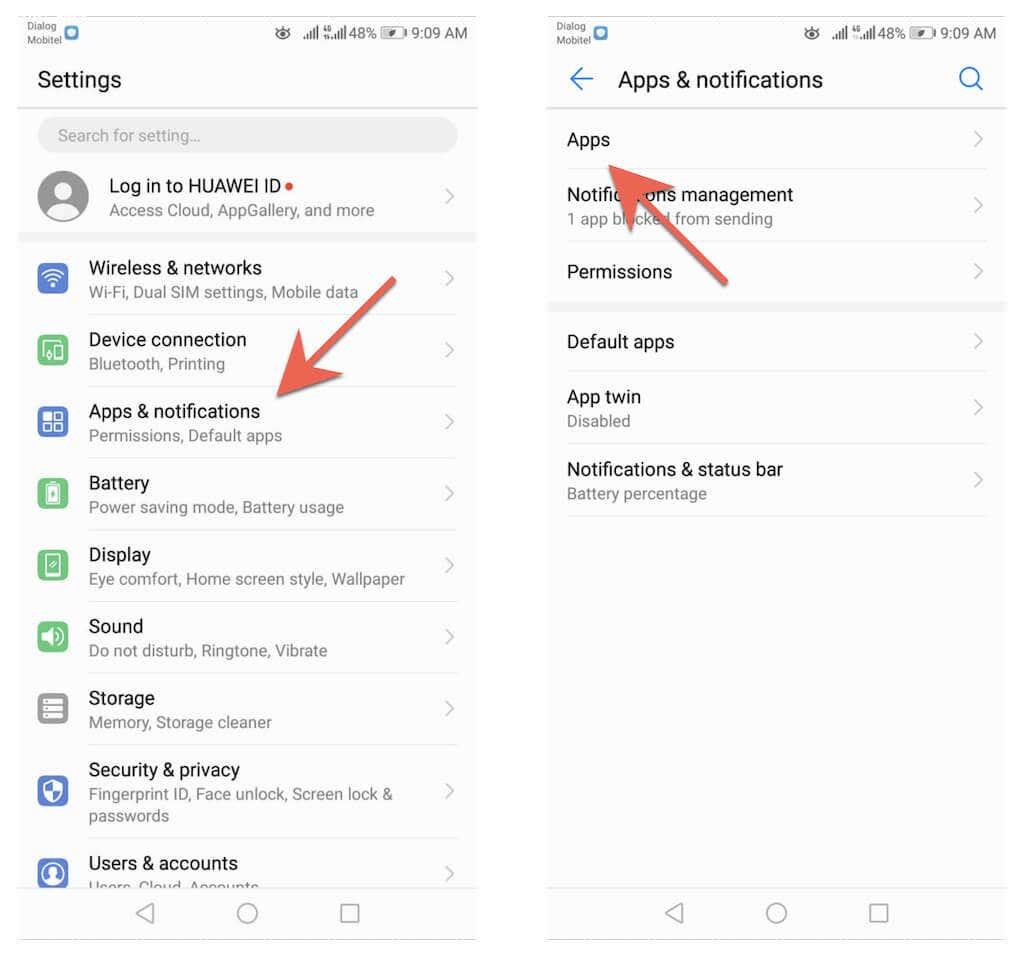
2. Toque Google Play Store > Almacenamento .
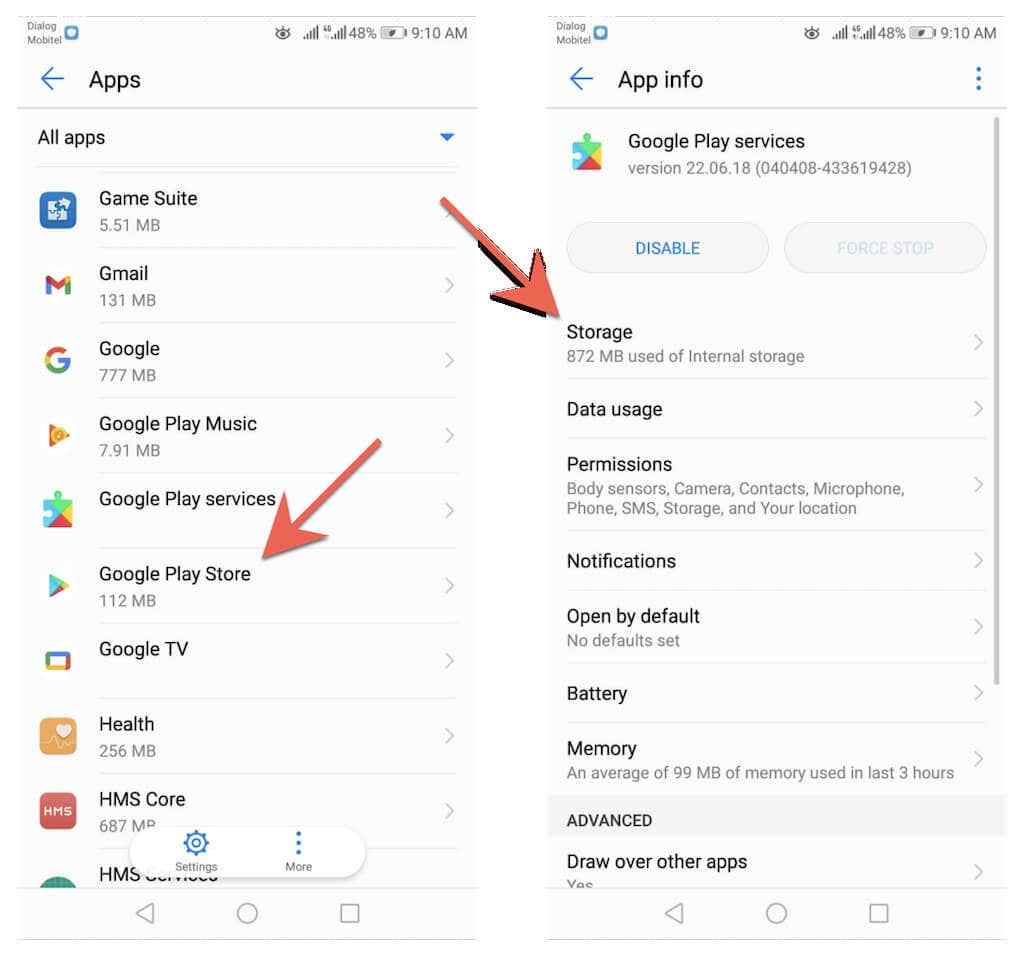
3. Toque Borrar caché .
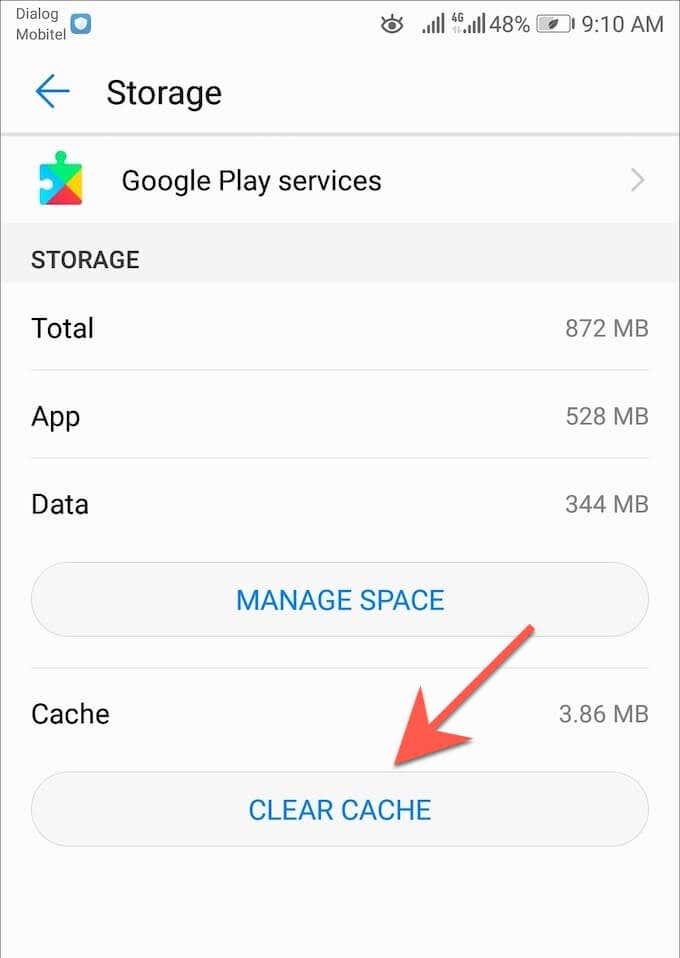
Se aínda tes problemas para actualizar o teu navegador no teu teléfono ou tableta Android, consulta a nosa guía completa para solucionar problemas de actualización en Android .
Mantéñase ao día
Actualizar o teu navegador en Android é rápido e sinxelo. Se as actualizacións manuais parecen complicadas, non esquezas configurar as actualizacións automáticas en Google Play Store. Ademais, aprende a actualizar os navegadores no PC (Windows) , macOS (Mac) e iOS (iPhone e iPad) .
Ademais das actualizacións do navegador, tamén é esencial realizar actualizacións de software do sistema para Android. Estes tamén conteñen actualizacións de rendemento e seguridade que afectan positivamente aos navegadores web e outras aplicacións do teu dispositivo. Para actualizar o sistema operativo no teu dispositivo Android, abre a aplicación Configuración e vai a Sistema > Actualizacións do sistema > Buscar actualizacións .